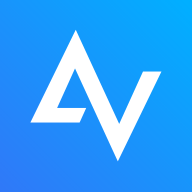
类型:生活实用 版本:v3.2.1
大小:37.09M 更新:2024-12-16 14:32
远程控制与屏幕共享应用
远程看看一款远程控制与屏幕共享应用,为个人和企业用户量身打造。它提供稳定流畅的远程桌面连接,支持Windows、macOS、Android和iOS等跨平台操作。用户可轻松实现文件传输、远程协助、在线会议分享等多种功能,高效便捷地完成远程办公与协作。
一、注册账号:首先,您需要下载并打开远程看看软件。注册账号非常简单,只需使用您的邮箱地址即可完成注册,整个过程安全可靠且完全免费。 我们承诺保护您的隐私,您的邮箱信息将被严格保密,不会用于任何其他用途。注册完成后,系统会自动跳转到软件的主界面。
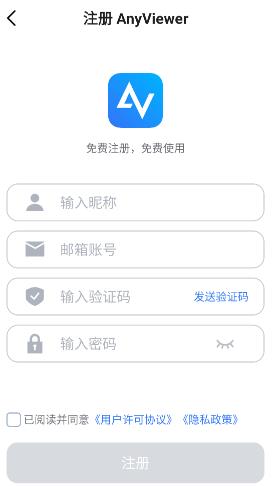
二、端对端连接:进入首页后,您将看到简洁直观的界面,准备开始您的远程连接之旅。我们的软件采用先进的端对端加密技术,确保您的远程连接安全可靠,防止数据被窃取或篡改,您可以安心地进行远程操作。
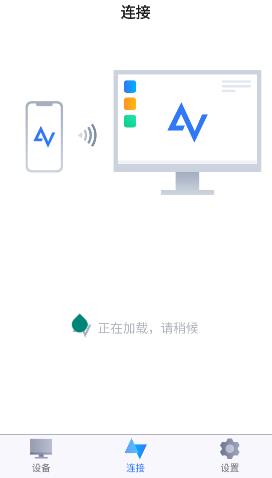
三、轻松连接:只需在软件的连接界面输入您想要连接的设备ID,即可立即建立连接。设备ID会在您首次连接设备时自动生成并显示,请妥善保管。 连接过程快速稳定,让您无需等待即可开始远程操作。
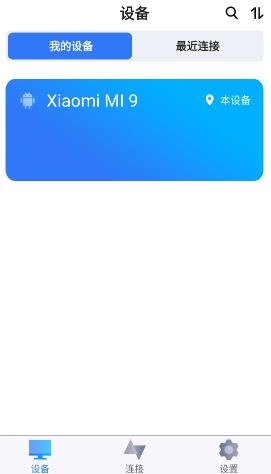
四、历史记录:为了方便用户快速找到之前的连接记录,我们贴心地设计了“最近连接设备”功能。在软件首页,您只需一键即可查看最近连接过的设备列表,无需再次输入设备ID,节省您的宝贵时间。
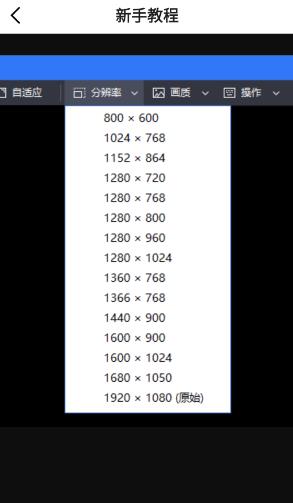
五、自定义分辨率:我们理解用户对屏幕显示的需求各不相同。如果您连接的设备屏幕分辨率过高或过低,导致操作不便,您可以使用软件内的一键调节分辨率功能,自定义屏幕显示大小,找到最舒适的操作体验。 您可以根据自身需求,自由调整分辨率,以获得最佳的视觉效果和操作体验。
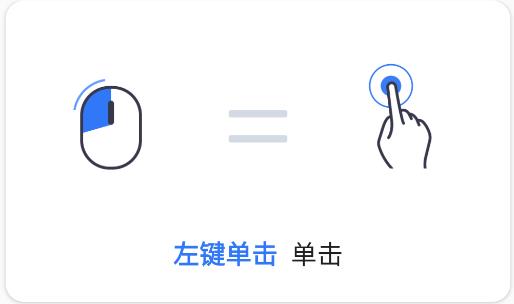
1、左键单击——单击
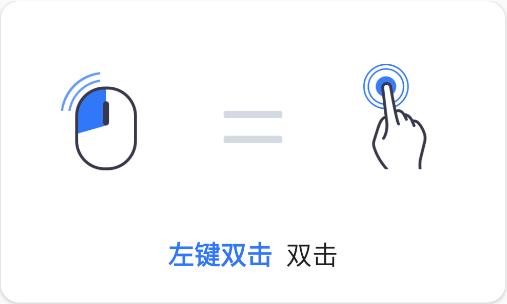
2、左键双击——双击
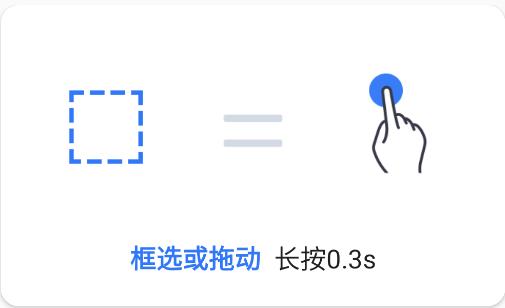
3、框选或移动——长按0.3s
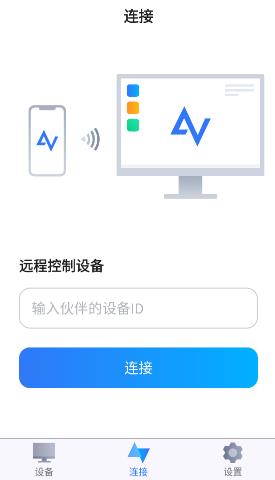
4、右键——长按1.0s
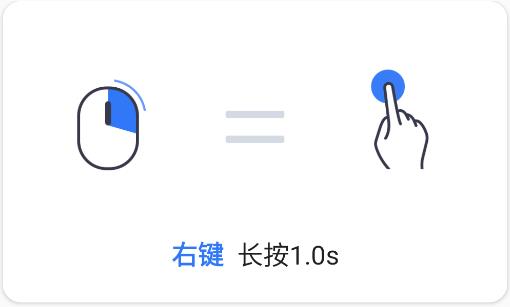
5、右键——双指单击
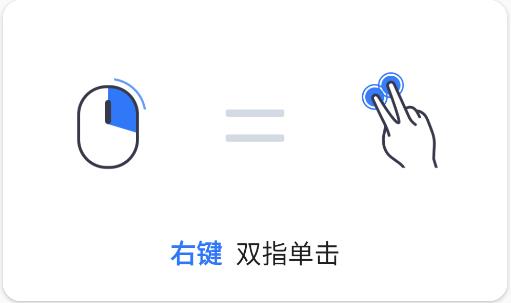
6、鼠标滚轮——双指上或下拖动
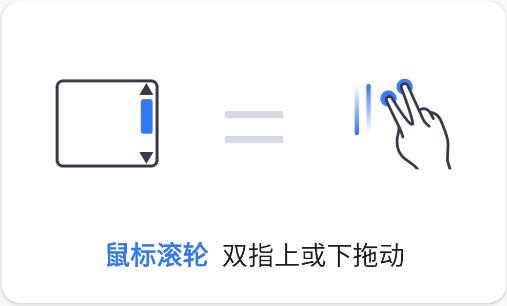
7、画面左右移动——双指左或右移动
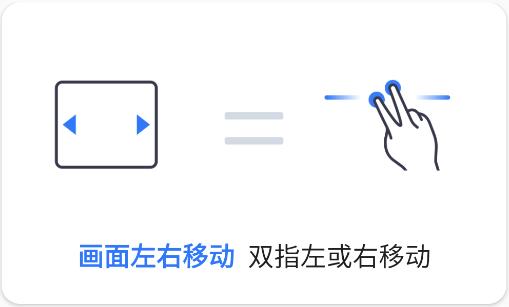
8、缩放窗口——双指放大缩小
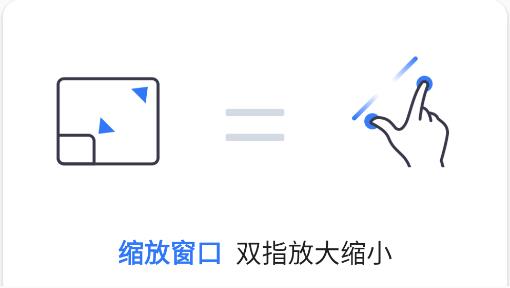
1、高效便捷:提供稳定流畅的远程桌面连接,支持跨平台操作,方便用户轻松实现远程控制和屏幕共享。
2、全方位功能:支持文件传输、远程协助和会议分享等功能,满足用户多样化的协作需求。
3、简洁界面:界面简洁直观,操作简单,上手容易,提升远程协作效率。
1、免费使用:提供免费服务,让更多人享受远程桌面的便利。
2、安全可靠:采用端到端的 ECC 非对称加密,保护用户隐私,确保设备安全。
3、优化体验:不断优化连接速度和画质,提升远程设备的使用体验。
4、交互优化:设计了更易用的虚拟鼠标和键盘,简化操作流程,提高远程办公效率。
饥荒偏冷门物品道具大全(饥荒联机版偏冷门物品道具有哪些)

任何游戏当中偏冷门的物品和道具虽然不起眼但是用起来有时候能够拥有出乎意料的作用,这篇饥荒偏冷门物品道具大全,饥荒联机版偏冷门物品道具有哪些?基于饥荒设置默认的情况下从远古科技、从下往上制造栏、科技、特殊蓝图这些方面来进行讲述,感兴趣的朋友们快来看看吧。
6859 2024-12-12 16:50
阴阳师2024年魂土+神罚+永生之海PVE合集(阴阳师2024年PVE合集)

2024年马上就要过去了,就要进入到2025年, 阴阳师里面的各种角色副本都有不同的表现,阴阳师2024年PVE合集,阴阳师2024年魂土+神罚+永生之海PVE合集就在这里,每一个阵容合集,副本提示,低配版本都有详细的说明,一张张图片都写的很清楚,可以放大观看哦。
8079 2024-12-12 11:47
率土之滨主城七队阵容(率土之滨主城七队战法搭配以及战报分析,新队伍大乔队伍)

率土之滨主城七队阵容(率土之滨主城七队战法搭配以及战报分析,新队伍大乔队伍)详细的讲说了各类不同的新主城七队的阵容搭配推荐,相比于之前的五队阵容威力也是大大的增强了,在主五的情况下,乐进,马超,程昱,魏之智、钱步、杜预、法刀一起来看看吧,如果没有红武将如何升级,一起来看看吧。
8339 2024-12-12 11:29
率土之滨打宝攻略(率土之滨宝物档位图附宝物解析及打宝流程)

率土之滨宝物档位图、率土之滨打宝攻略、率土之滨宝物解析、打宝流程让玩家一网打尽可以帮助玩家快速得到宝物,根据不同的宝物的等级来决定打宝的顺序,还附带了一些打宝的建议在这里面,简单而又好记,用一张图,几句话就能够说明,每个宝物材料的获取也说的很清楚,一起来看看吧。
6617 2024-12-12 11:10
燕云十六声boss攻略神仙不渡千夜怎么过(燕云十六声boss攻略为谁归去终章)

燕云十六声boss攻略当中的千夜作为神仙不渡第四篇决战当中的大boss怎么过呢?让玩家能够顺利的击杀成功闯关,可以一起来看看这篇燕云十六声boss攻略神仙不渡千夜怎么过(燕云十六声boss攻略)!
4339 2024-12-12 10:27
8.1分
2393人评价